- লেখক Jason Gerald [email protected].
- Public 2024-01-18 19:54.
- সর্বশেষ পরিবর্তিত 2025-01-23 12:07.
আপনি আপনার ব্রাউজারে সেটিংস মেনু ব্যবহার করে ওয়েবসাইটগুলিতে অনুসন্ধান ক্ষেত্র এবং ফর্মগুলিতে প্রদর্শিত পূর্ববর্তী এন্ট্রিগুলি মুছে ফেলতে পারেন। বেশিরভাগ ব্রাউজারে এটি প্রায় একই রকম। আইওএস বা ম্যাকওএস কম্পিউটারে ব্যবহৃত সাফারি ব্রাউজার ওয়েবসাইটে অনুসন্ধানের জন্য এন্ট্রি সংরক্ষণ করে না তাই আপনাকে কিছু মুছতে হবে না। আপনি যদি আপনার ব্রাউজিং ইতিহাস মুছে ফেলতে চান যাতে আপনার পরিদর্শন করা সাইটগুলি অ্যাড্রেস বারে উপস্থিত না হয়, ব্রাউজিংয়ের ইতিহাস কীভাবে মুছবেন তা দেখুন।
ধাপ
6 এর মধ্যে 1 পদ্ধতি: ক্রোম (ডেস্কটপ কম্পিউটার)
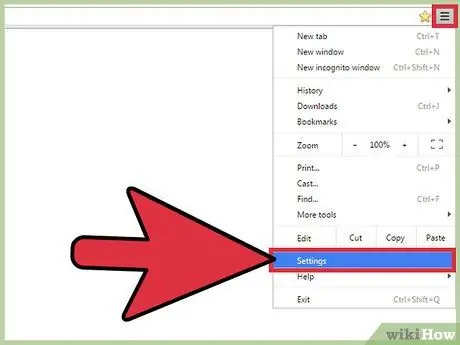
ধাপ 1. ক্রোম ব্রাউজারে মেনু বোতাম (⋮) ক্লিক করুন, তারপর "সেটিংস" নির্বাচন করুন।
সেটিংস মেনু একটি নতুন ট্যাবে খুলবে।
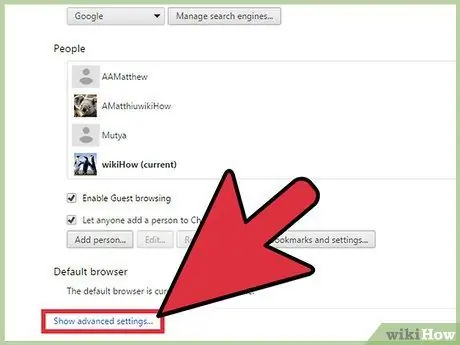
পদক্ষেপ 2. নীচে "উন্নত সেটিংস দেখান" লিঙ্কে ক্লিক করুন।
ক্রোমের জন্য অতিরিক্ত সেটিংস প্রদর্শিত হবে।
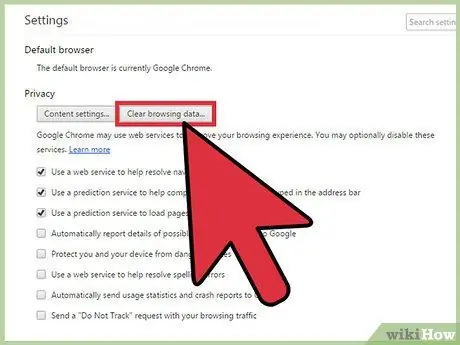
ধাপ 3. "ব্রাউজিং ডেটা সাফ করুন" ক্লিক করুন।
এটি "উন্নত সেটিংস দেখান" লিঙ্কের অধীনে "গোপনীয়তা" বিভাগে রয়েছে। বেশ কয়েকটি অপশন সম্বলিত একটি নতুন উইন্ডো প্রদর্শিত হবে।
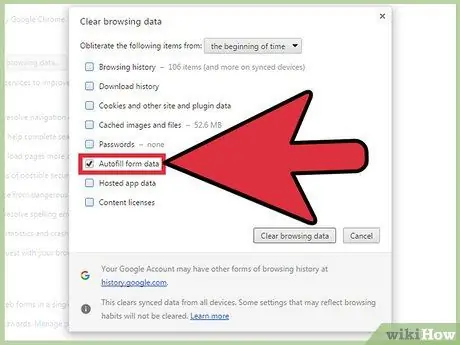
ধাপ 4. "অটোফিল ফর্ম ডেটা" ব্যতীত সমস্ত অপশন আনচেক করুন।
এই বিকল্পটি ওয়েবসাইটে ফর্মে প্রবেশ করা সবকিছু মুছে দেয়।
আপনি যদি আপনার পরিদর্শন করা সাইটগুলি অ্যাড্রেস বারে প্রদর্শিত করতে না চান তবে "ব্রাউজিং ইতিহাস" বিকল্পটিও পরীক্ষা করুন।
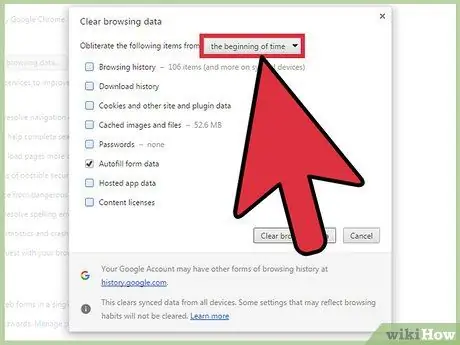
ধাপ 5. "অপসারণ মেনুতে ক্লিক করুন।.." , তারপর "সময়ের শুরু" নির্বাচন করুন।
পূর্বে সংরক্ষিত সমস্ত এন্ট্রি মুছে ফেলা হবে।
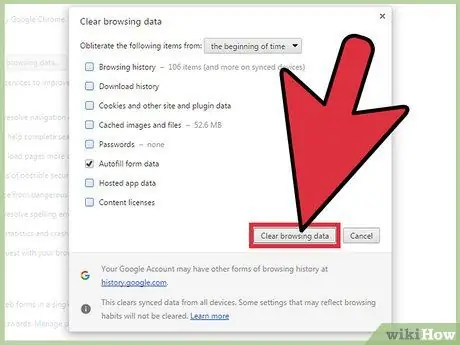
ধাপ 6. "ব্রাউজিং ডেটা সাফ করুন" ক্লিক করুন।
সমস্ত নির্বাচিত আইটেম Chrome থেকে সরানো হবে।
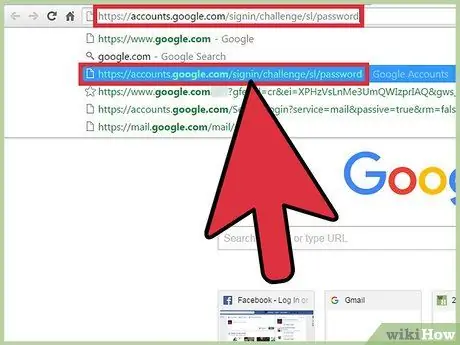
ধাপ 7. সার্চ এন্ট্রি যে কোন একটি মুছুন।
আপনি যদি কেবল একটি বা দুটি এন্ট্রি মুছে ফেলতে চান তবে এটি ম্যানুয়ালি করুন:
- আপনি যে এন্ট্রি মুছে ফেলতে চান তাতে কলামে ক্লিক করুন। এটি সংরক্ষিত এন্ট্রিগুলির একটি তালিকা নিয়ে আসবে।
- আপনি যে এন্ট্রি মুছে ফেলতে চান তা হাইলাইট করতে মাউস ব্যবহার করুন।
- এন্ট্রিটি মুছে ফেলার জন্য এখনও হাইলাইট করা অবস্থায় Shift+Del কী টিপুন।
6 এর মধ্যে পদ্ধতি 2: ফায়ারফক্স (ডেস্কটপ কম্পিউটার)
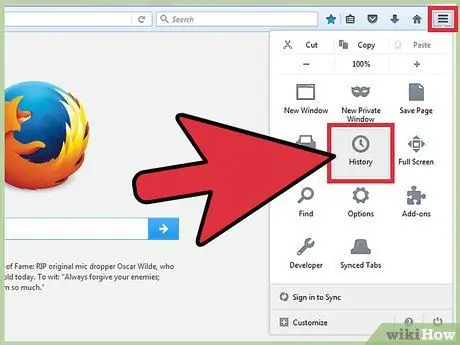
ধাপ 1. ফায়ারফক্স ব্রাউজারে মেনু বোতাম (☰) ক্লিক করুন, তারপর "ইতিহাস" নির্বাচন করুন।
মেনু সাম্প্রতিক ব্রাউজিং ইতিহাস খুলবে।
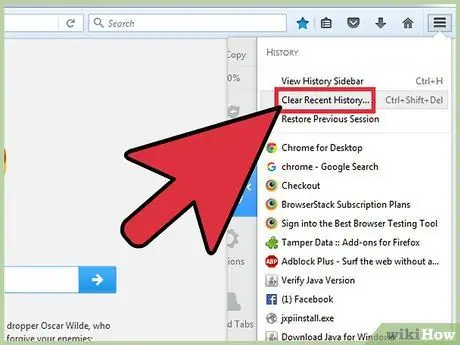
পদক্ষেপ 2. "সাম্প্রতিক ইতিহাস সাফ করুন" ক্লিক করুন।
এর পরে, একটি নতুন উইন্ডো খুলবে।
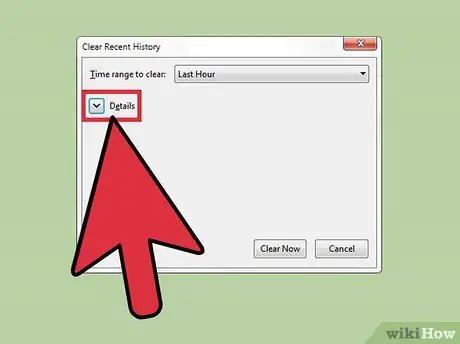
ধাপ 3. "বিবরণ" বিভাগটি প্রসারিত করুন।
বেশ কয়েকটি অতিরিক্ত বিকল্প প্রদর্শিত হবে।
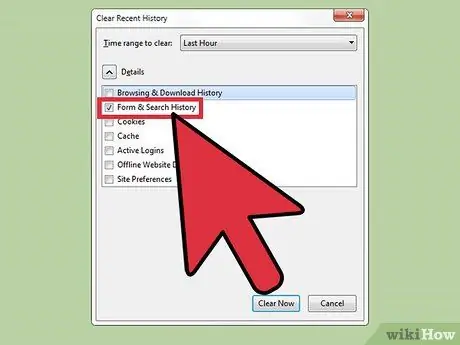
ধাপ 4. "ফর্ম এবং অনুসন্ধানের ইতিহাস" ব্যতীত সমস্ত বিকল্প আনচেক করুন।
ফর্ম এবং অনুসন্ধান ইতিহাস বিকল্পটি নির্বাচন করে, ইন্টারনেট ব্রাউজ করার সময় আপনার টাইপ করা সমস্ত প্রশ্ন এবং ফর্ম এন্ট্রি মুছে ফেলা হবে।
আপনি যদি আপনার পরিদর্শন করা সাইটগুলি অ্যাড্রেস বারে প্রদর্শিত করতে না চান তবে "ব্রাউজিং এবং অনুসন্ধান ইতিহাস" বাক্সটিও চেক করুন।
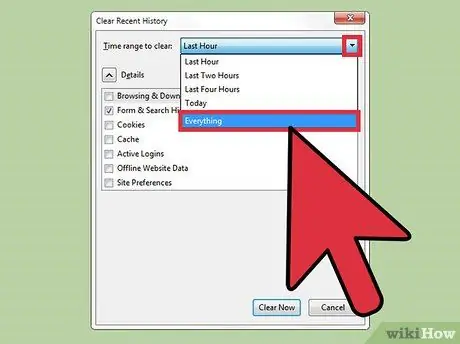
ধাপ 5. "পরিষ্কার করার সময় পরিসীমা" মেনুতে "সবকিছু" নির্বাচন করুন।
এই বিকল্পটি নির্বাচন করে, অনুসন্ধান ক্ষেত্র এবং ফর্মগুলির সম্পূর্ণ ইতিহাস মুছে ফেলা হবে।
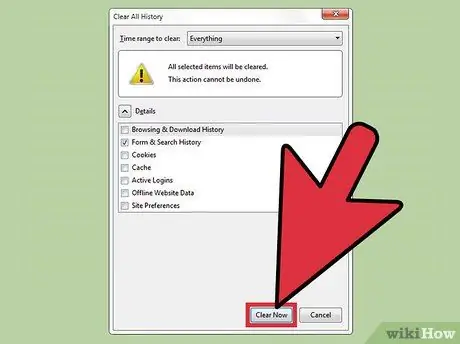
ধাপ 6. কিছু নির্বাচিত আইটেম মুছে ফেলতে "এখন সাফ করুন" ক্লিক করুন।
অনুসন্ধান ক্ষেত্রের ইতিহাস মুছে ফেলা হবে।
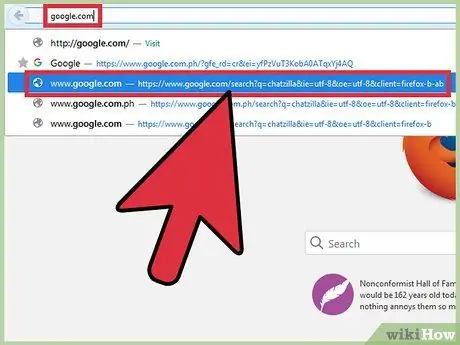
ধাপ 7. সার্চ এন্ট্রি যে কোন একটি মুছুন।
আপনি যদি কেবল কয়েকটি এন্ট্রি মুছে ফেলতে চান, তবে সেগুলি মুছে না দিয়ে ম্যানুয়ালি করুন:
- আপনি যে এন্ট্রি মুছে ফেলতে চান তাতে কলামে ক্লিক করুন। এটি সংরক্ষিত এন্ট্রিগুলির একটি তালিকা নিয়ে আসবে।
- আপনি যে এন্ট্রিটি মুছতে চান তা হাইলাইট করুন। এন্ট্রি প্রদর্শনের জন্য আপনাকে কয়েকটি অক্ষর টাইপ করতে হতে পারে।
- এন্ট্রিটি মুছে ফেলার জন্য এখনও হাইলাইট করা অবস্থায় Shift+Del কী টিপুন।
6 এর মধ্যে পদ্ধতি 3: ক্রোম (অ্যান্ড্রয়েড)
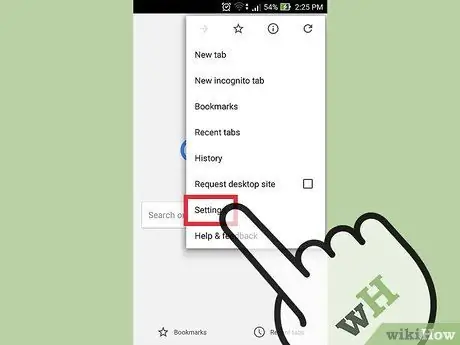
ধাপ 1. Chrome এ মেনু বোতাম (⋮) আলতো চাপুন, তারপরে "সেটিংস" নির্বাচন করুন।
এটি খুঁজে পেতে আপনাকে স্ক্রিনের নিচে স্ক্রোল করতে হতে পারে।
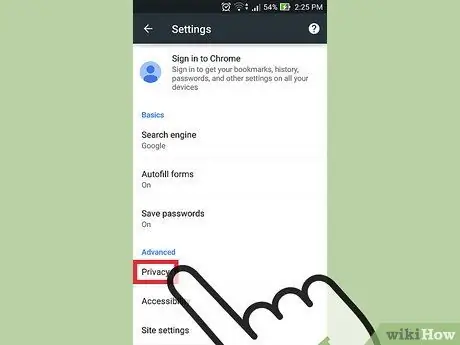
পদক্ষেপ 2. "গোপনীয়তা" এ আলতো চাপুন।
ক্রোম ব্রাউজারে গোপনীয়তা মেনু খুলবে।
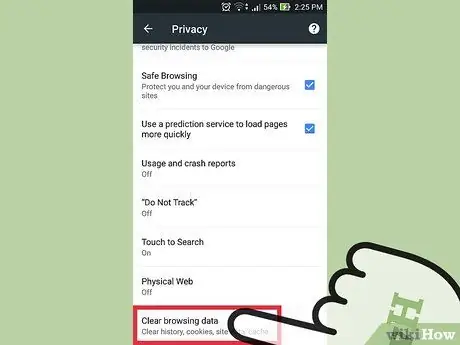
ধাপ the. স্ক্রিনের নিচে স্ক্রোল করুন, তারপরে "ব্রাউজিং ডেটা সাফ করুন" আলতো চাপুন
মুছে ফেলা যায় এমন আইটেম প্রকারের একটি তালিকা প্রদর্শিত হবে।
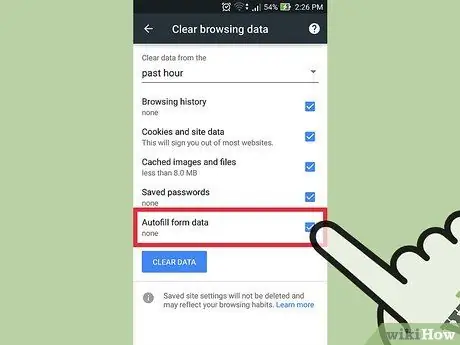
ধাপ 4. "অটোফিল ফর্ম ডেটা" বাক্সটি চেক করুন।
সার্চ ফিল্ডে টাইপ করা সমস্ত এন্ট্রি মুছে ফেলা হবে।
ব্রাউজিং হিস্ট্রি বা ক্যাশেড ইমেজ এবং ফাইলগুলির মতো আপনি অন্য আইটেমগুলি যা আপনি মুছে ফেলতে চান না তা আনচেক করতে পারেন।
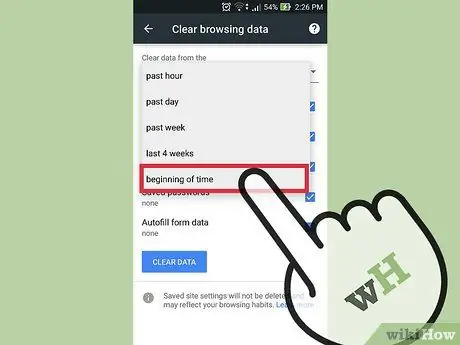
ধাপ 5. পর্দার উপরের মেনু থেকে "সময়ের শুরু" নির্বাচন করুন।
এই বিকল্পের সাহায্যে, Chrome সমস্ত সংরক্ষিত এন্ট্রি মুছে দেবে।
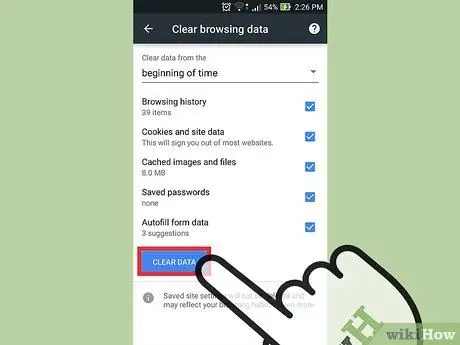
ধাপ 6. "ক্লিয়ার ডেটা" এ ট্যাপ করে সমস্ত চেক করা আইটেম মুছুন।
অনুসন্ধান বাক্সের এন্ট্রিগুলি সম্পূর্ণরূপে মুছে ফেলা হবে।
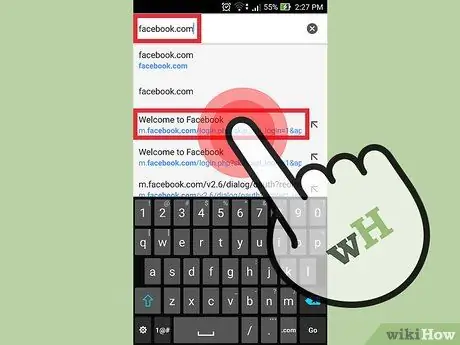
ধাপ 7. সার্চ এন্ট্রিগুলির কোনটি মুছুন।
আপনি যদি শুধুমাত্র একটি এন্ট্রি মুছে ফেলতে চান, তাহলে এটি ম্যানুয়ালি করুন:
- আপনি যে এন্ট্রি মুছে ফেলতে চান তাতে কলামটি আলতো চাপুন। এন্ট্রি প্রদর্শনের জন্য আপনাকে অনুসন্ধান থেকে কয়েকটি অক্ষর টাইপ করতে হতে পারে।
- আপনি যে পরামর্শগুলি মুছে ফেলতে চান তার তালিকায় সার্চ টিপুন এবং ধরে রাখুন।
- নিশ্চিত করুন যে আপনি সত্যিই এন্ট্রি মুছে ফেলতে চান।
6 এর 4 পদ্ধতি: ইন্টারনেট এক্সপ্লোরার
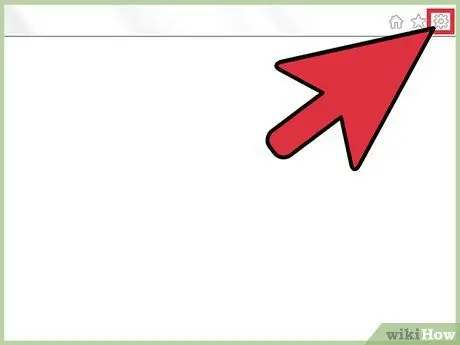
ধাপ 1. উপরের ডান কোণে গিয়ার বোতামে ক্লিক করুন।
গিয়ার বাটন না থাকলে, alt="Image" টিপুন এবং টুলস মেনুতে ক্লিক করুন।
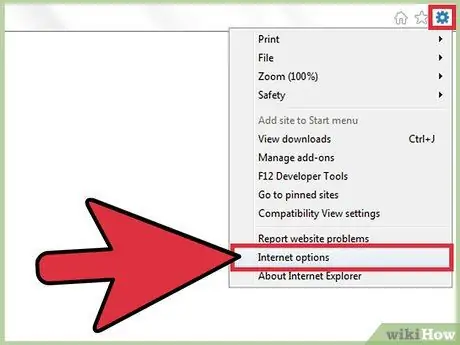
ধাপ 2. "ইন্টারনেট বিকল্প" নির্বাচন করুন।
ইন্টারনেট এক্সপ্লোরার অপশন সম্বলিত একটি নতুন উইন্ডো খুলবে।
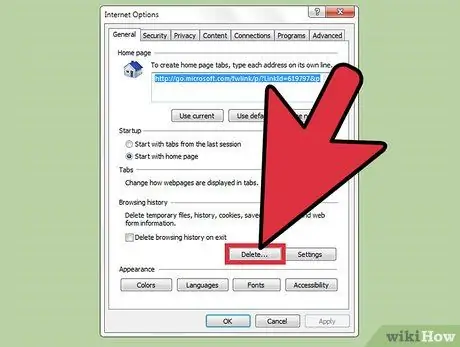
ধাপ 3. "ব্রাউজিং ইতিহাস" বিভাগে "মুছুন" বোতামে ক্লিক করুন।
"ব্রাউজিং ইতিহাস মুছুন" উইন্ডো প্রদর্শিত হবে।
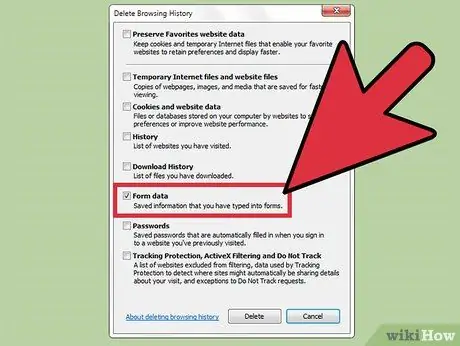
ধাপ 4. "ফর্ম ডেটা" বাদে সমস্ত বাক্স আনচেক করুন।
এই ক্রিয়াটি সম্পাদন করার মাধ্যমে, ওয়েবসাইটের ফর্ম এবং অনুসন্ধান ক্ষেত্রগুলিতে আপনি যে এন্ট্রিগুলি টাইপ করেন তা মুছে ফেলা হবে।
আপনি যদি আপনার পরিদর্শন করা সাইটগুলি অ্যাড্রেস বারে প্রদর্শিত করতে না চান তবে "ইতিহাস" বিকল্পটিও পরীক্ষা করুন।
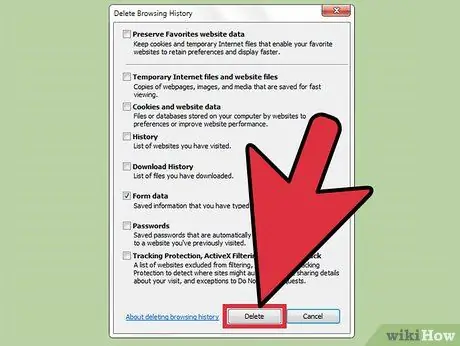
পদক্ষেপ 5. নির্বাচিত আইটেমটি মুছতে "মুছুন" বোতামে ক্লিক করুন।
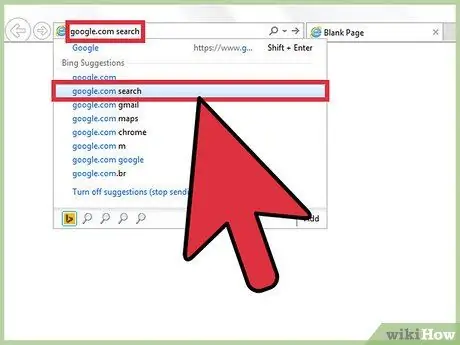
পদক্ষেপ 6. অনুসন্ধান বা ফর্ম এন্ট্রিগুলির মধ্যে একটি মুছুন।
আপনি যদি শুধুমাত্র একটি এন্ট্রি মুছে ফেলতে চান, তাহলে সমস্ত ইতিহাস মুছে না দিয়ে ম্যানুয়ালি করুন:
- আপনি যে এন্ট্রি মুছে ফেলতে চান তাতে কলামে ক্লিক করুন। যদি অনেকগুলি এন্ট্রি থাকে, তবে এন্ট্রিগুলি প্রদর্শিত হওয়ার জন্য আপনাকে প্রথম কয়েকটি অক্ষর টাইপ করতে হতে পারে।
- মাউস বা কীবোর্ড দিয়ে এন্ট্রি হাইলাইট করুন।
- Shift+Del কী টিপে হাইলাইট করা এন্ট্রি মুছুন।
6 এর মধ্যে পদ্ধতি 5: মাইক্রোসফট এজ (উইন্ডোজ 10)
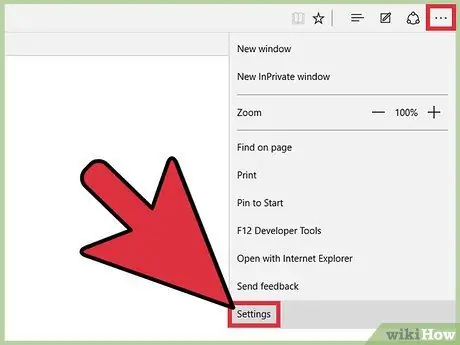
ধাপ 1. "বোতামটি আলতো চাপুন বা ক্লিক করুন।
.. এজ উইন্ডোর উপরের ডানদিকে।
সেটিংস সাইডবার খুলবে।
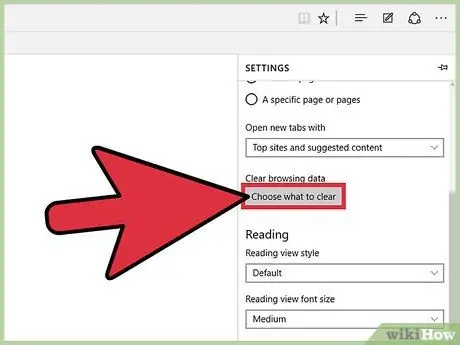
ধাপ 2. "কী সাফ করবেন তা চয়ন করুন" বোতামটি নির্বাচন করুন।
সাইডবার দেখাবে কোন আইটেমগুলো মুছে ফেলা হবে।
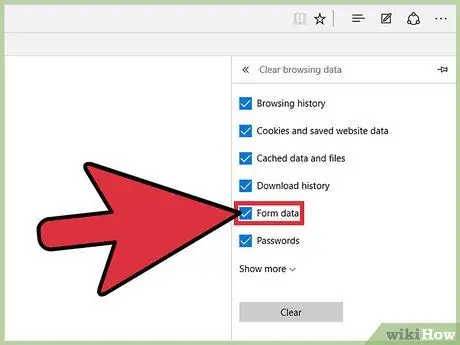
ধাপ 3. "ফর্ম ডেটা" বাক্সটি চেক করুন।
এই বিকল্পের সাথে, এজ ওয়েবসাইটের ক্ষেত্রগুলিতে টাইপ করা এন্ট্রিগুলি মুছে দেবে।
আপনি যদি আপনার পরিদর্শন করা সাইটগুলি অ্যাড্রেস বারে প্রদর্শিত করতে না চান তবে "ব্রাউজিং ইতিহাস" বিকল্পটিও পরীক্ষা করুন।
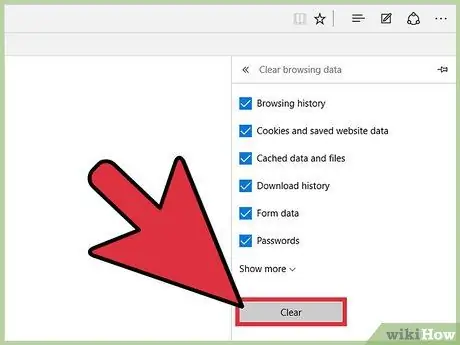
ধাপ 4. আপনার নির্বাচিত আইটেমগুলি মুছতে "সাফ করুন" বোতামটি আলতো চাপুন বা ক্লিক করুন।
এটি একটি ওয়েবসাইটে ফর্ম বা সার্চ ফিল্ডে আপনি যা লিখেছেন তা মুছে ফেলবে।
6 এর পদ্ধতি 6: গুগল সার্চ
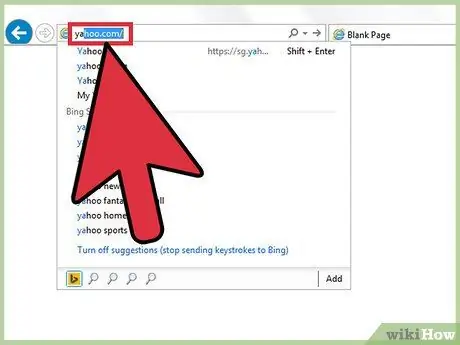
ধাপ 1. Google অনুসন্ধান ক্ষেত্রটিতে ক্লিক করুন বা আলতো চাপুন
আপনার সাম্প্রতিক অনুসন্ধানগুলি প্রদর্শিত হবে। আপনি যে অনুসন্ধানটি মুছতে চান তা খুঁজে পেতে আপনাকে কয়েকটি অক্ষর টাইপ করতে হতে পারে।
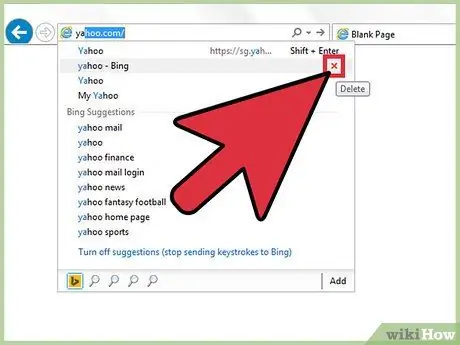
পদক্ষেপ 2. পছন্দসই অনুসন্ধান মুছুন।
"সরান" বোতামটি ক্লিক করুন বা আপনি যে অনুসন্ধানটি সরাতে চান তার ডানদিকে "X" আলতো চাপুন। গুগল সার্চ হিস্ট্রি থেকে এন্ট্রি সরানো হবে।
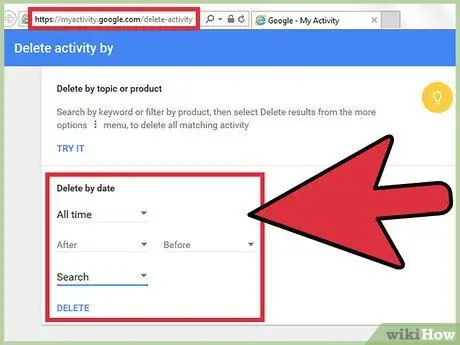
ধাপ 3. সমস্ত অনুসন্ধান ইতিহাস মুছুন
আপনি আমার কার্যকলাপ পৃষ্ঠাটি ব্যবহার করে অতীতের সমস্ত গুগল অনুসন্ধান মুছে ফেলতে পারেন:
- Myactivity.google.com এ যান এবং আপনার গুগল অ্যাকাউন্ট দিয়ে সাইন ইন করুন।
- বাম মেনুতে "দ্বারা কার্যকলাপ মুছুন" নির্বাচন করুন।
- "তারিখ দ্বারা মুছুন" মেনু থেকে "সর্বকাল" নির্বাচন করুন।
- "সমস্ত পণ্য" মেনু থেকে "অনুসন্ধান" নির্বাচন করুন।
- সমস্ত Google অনুসন্ধান ইতিহাস মুছতে "মুছুন" আলতো চাপুন বা ক্লিক করুন।






